
XboxシリーズX、XboxシリーズS、またはXboxのためのコントローラかXboxのコントローラであれ、1つ以上のバッテリ寿命が常に良いワイヤレスXboxコントローラがあります。長期的で短期的には、コントローラのバッテリ寿命を延ばすためのトップヒントがあります。
バッテリーを節約するためにコントローラーの電源を切ります
コントローラのバッテリーを最後に長持ちさせる最も簡単な方法は、使用していないときに単にオフにすることです。ゲームをプレイしている間は、どんな時点でも手動で行うことができます。コントローラの中央のXboxボタンを押し続けてから、「コントローラの電源を切る」を選択します。
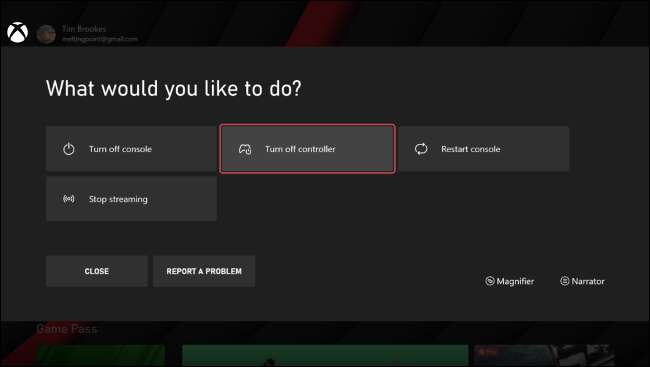
Xboxコントローラに15分間触れないと自動的に電源が切れます。残念ながら、現時点でこの設定を上書きする方法はありません(Sony PlayStationコンソールでできる限り)。
遊びやチャージキットを手に入れましたか?スマートを充電しました
Xboxコントローラには、単一の使い捨て電池が付いています。充電可能になるようにコントローラをアップグレードする最も簡単な方法は、マイクロソフトの公式を購入することです。 キットを再生して充電する (24.99ドル)。キットには、リチウムイオン充電式電池パックとUSB-Cコネクタ付き充電ケーブル(XboxシリーズX | S用)が含まれています。
これらの電池は完全に充電するのに約4時間かかり、1400 mAhを含んでいます。あなたの走行距離は、ランブル使用状況やヘッドセットを使用しているかどうかによって異なりますが、約30時間のゲームの間続くはずです。
部分放電サイクルを使用してリチウムイオン電池から寿命が長くなり、完全な放電サイクルを回避できます。つまり、バッテリの容量の20~30%を使用してから、バックアップを充電します。同時に、あなたはバッテリーを完全に充電された状態で長く過ごしたくない。それはあなたのコントローラー内を頻繁に接続されていますが、長すぎることはありません。

Xboxガイドボタンを押して画面の右上隅を見て、Xboxダッシュボードのバッテリステータスを確認できます。コントローラが100%の容量に達する前に、積極的に充電が少なすぎるようにすることができるように、100%の容量を伸ばすことができます。あなたがあなたのコントローラーを週末に差し込んだままにすることよりもゲームをプレイしながら1時間請求するのが良いです。
温度は、電池の状態、特に低温に影響を与える可能性があります。コントローラをサブゼロの温度にさらすことは避けてください(冬の間に一晩であなたの車の中に残してください)。長期保管の場合は、電池を約40%に充電してオフにします。
それでもXbox 1つのコントローラを使用している場合は、代わりにマイクロUSBケーブルを使用する必要があります(電池パック自体はコンソール世代間で交換可能です。)。
充電式AAバッテリーの使用を検討してください
遊びと充電キットは便利ですが、1400 mAhまたは30時間のゲームプレイのみを提供しています。あなたはこれ以上の大容量のニッケル金属水素化物(Ni-MH)充電式AA電池のうちの一組のものを得ることができます。まともなセットは、遊びと充電キットの価格の周りにあなたに費用がかかり、充電器と4つのAA電池が付いています。
初めて使用したときにNI-MH電池を完全に充電してください。あなたが毎回充電する前にあなたはそれらを完全に排除する必要はありませんが、放電されていない地域での結晶形成を避けるために数ヶ月に1回Ni-MH細胞を完全に排出するのは良い考えです。
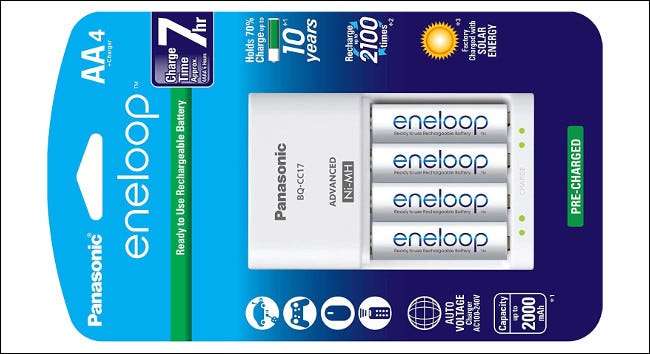
超高速充電器を使用すると、電池が早く充電されているが、この方法では約70%の容量に当たることがあります。一晩ゆっくりと充電し、100%の容量を満たしています。 4つの電池のセットで、コントローラ内に2つの余地を残し、2つの課金があり、行く準備ができています。
この方法の主な欠点は、コントローラの背面のコンパートメントから電池を物理的に取り外して、再び再度交換する必要があることです。これは、USBケーブルを差し込むか、充電クレードルにコントローラに座っているのと同じくらい便利ではありませんが、それはあなたの降圧のための最高のバンを提供します。
Panasonic Eneloopバッテリー 市場で最高の充電式電池の一部です。それらは、かつて課金されるとバッテリーを遮断する内部回路を含み、パナソニックは使用していないときに10年間の引き出しで彼らの電荷の70%を維持するでしょう。
ヘッドセットをコントローラに接続しないでください
Xbox 1つのコントローラはアダプタを介してヘッドセットを受け入れることができますが、XboxシリーズX | Sコントローラには内蔵の3.5mmジャックが付属しています。これらはヘッドセットを接続する便利な方法であるかもしれませんが、それらはバッテリの排水を大幅に増加させるかもしれません。ヘッドセットを可能な限りコンソールに直接接続することでこれを回避できます。
それがオプションではない場合は、ワイヤレスヘッドセットへのアップグレードを検討してください。あなたはワイヤーから自分自身を解放するだけでなく、消費電力の面であなたのコントローラからの負担を取ります。無線ヘッドセットにも電池が含まれていることに注意してください。
ランブルをオフにすると役立つかもしれません
Xbox Controllerがバッテリの上で低い場合、Rumbleは自動的に無効になっています。この原理を使用して、完全に充電されても、コントローラのバッテリ寿命を延ばすことができます。あなたは完全にランブルを失うでしょう、それはあなたがゲームからのフィードバックを少なく、反応時間または浸漬に影響を与える可能性があります。
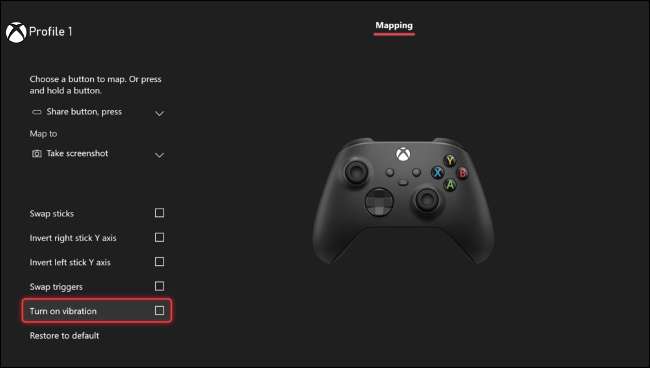
これを行うには、設定に進み、画面の左側にある「使いやすさ」を選択します。 「コントローラ」を選択してから、「振動をオンにする」を無効にすると、完全に機能を無効にします。コントローラが少し持ち運びにかかわらず、ランブルを駆けずに鈍いような秘密ではありませんが、この方法で単一の料金からより多くのプレイタイムを得ることは疑問はありません。
何人かの使い捨て可能物を便利にしてください
念のため、引き出しにいくつかのアルカリAA電池を投入するのは簡単です。 Microsoftはまだ各コントローラを販売する使い捨て可能なAA電池を提供することは少し昔ながらのように見えるかもしれませんが、コントローラの電源投入方法の観点から多くのオプションを提供します。
その代替案はソニーのアプローチです。そこでは、各コントローラには、ゲームパッドを離しずにアクセスできないリチウムイオン電池が含まれています。デュアルショック4の場合、電池寿命はGet-Goから貧弱で、セルが能力を失い始めたときにのみ経時的に低下しました。
スペアのAA電池を購入している場合は、低排水装置用に設計されているように、煙探知機電池を避けてください。
あなたはいつでも代わりに有線をプレイすることができます
あなたのセットアップに応じて、遊ぶことはより良い選択肢かもしれません。これを行うためにコントローラの内側に電池を入れる必要はありません。コントローラが空のバッテリーコンパートメントを持つビットライトを感じていることに注目する価値があるため、期限切れの電池でさえも何もないものよりも優れている可能性があります。
Xbox One and Series X | Sコンソールは、それぞれのコントローラに異なるコネクタを使用しますが、両方がすでに横になっている可能性があります。これらは:
- XboxシリーズX | Sコントローラ :USB-Cコネクタ
- Xbox One(S、1つのXを含む): マイクロUSBコネクタ
あなたの充電容格を置き換えることを忘れないでください
Sonyのデュアルショック4とPS5とPS5のDualSenseコントローラとは異なり、マイクロソフトはXboxシリーズXとSの交換可能な電池で固定されています。
コントローラが慣れているように永続していないことに気付いた場合、充電式バッテリーをこの記事に記載されている解決策の1つに置き換えることを検討してください。
あなたもプレイステーション4を持っていますか?あなたができる単純なことは1つあります デュアルショック4を1回の料金で長持ちする 。
関連している: PlayStationデュアルショック4コントローラのライトを薄暗くする方法







